e-Pomoc techniczna
Jak dodać formę płatności PayU do vendero?
Program: vendero
Kategoria: Wtyczki
Konfiguracja zewnętrznych form płatności odbywa się poprzez Panel Administracyjny vendero i moduł Wtyczki – Lista wtyczek, który widoczny jest w lewym dolnym rogu Panelu.
Konfiguracja płatności elektronicznych została szczegółowo opisana i wchodzi w skład przewodnika po Ustawieniach zaawansowanych vendero na witrynie Tutoriale InsERT – przewodniki krok po kroku.
Na pojawiającym się module należałoby wskazać i zainstalować wtyczki odpowiadające preferowanej formie płatności. Można to uczynić poprzez ich wcześniejsze wyfiltrowanie lub też bezpośrednie kliknięcie przycisku Zainstaluj.
UWAGA! Należy przy tym pamiętać, że są to wtyczki umożliwiające integrację – aby z nich korzystać konieczne jest wcześniejsze założenie konta na platformie płatności elektronicznych!
W przypadku korzystania z PayU konieczne jest zdefiniowanie z poziomu dostawy płatności elektronicznych punktu płatności typu REST API. Opis, jak tego dokonać znajduje się na stronie PayU we wskazanym pliku PDF, strona druga.
Z poziomu vendero przy pierwszym uzupełnianiu danych sugerowane jest wypełnienie pierwotnie ukrytej zakładki Konfiguracja, gdzie znajdować się będą dane płatności wygenerowanej w vendero, w tym czy jest ona aktywna, czy ma tworzyć automatyczne dokumenty, jaki będzie dokument początkowy, jego skrót dokumentu początkowego, przypisaną kategorię oraz odpowiadającą formę płatności z systemu sprzedażowego. Szczegółowe informacje na temat tego modułu znajdują się w e-Pomocy technicznej.
Wtyczka PayU stworzy w systemie sprzedażowym GT dwudniową formę płatności o nazwie PayU widoczną w Widok – Administracja – Słowniki – Płatność kartą przy sprzedaży. W systemie nexo będzie to również nazwa PayU (widoczna w Konfiguracja – Formy płatności) i rodzaj Karta płatnicza przy sprzedaży.
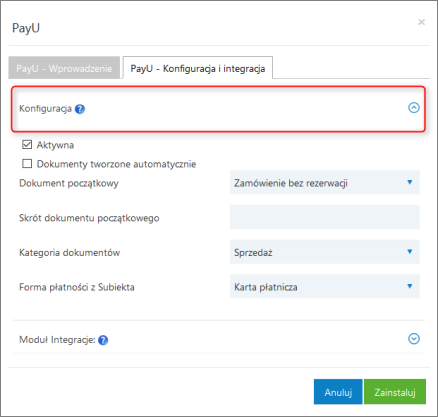
W domyślnie widocznej części wtyczki o nazwie Moduł Integracje należy uzupełnić dane z konta PayU, czyli Id punktu płatności (pod_id) oraz drugi klucz (MD5). Należy przy tym pamiętać, że dane te są dostępne z poziomu portalu płatności elektronicznych.
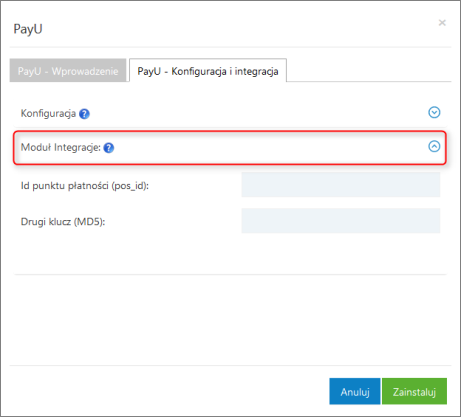
Kolejnym etapem jest zapisanie danych poprzez przycisk Zainstaluj i przypisanie formy płatności do odpowiednich sposobów dostaw, dostępnych w Panelu Administracyjnym vendero, na zakładce Ustawienia – Dostawa – Edytuj.
Pomoc zdalna
Nasz konsultant połączy się z Twoim komputerem, by udzielić niezbędnej pomocy.
teleKonsultant
Kupując abonament na teleKonsultanta, zyskujesz telefoniczną pomoc eksperta oraz szereg innych usług.
Forum użytkowników
Wymień się uwagami i doświadczeniami z innymi użytkownikami systemów InsERT.
